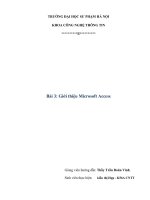MicroSoft Excell 02
Bạn đang xem bản rút gọn của tài liệu. Xem và tải ngay bản đầy đủ của tài liệu tại đây (148.93 KB, 15 trang )
Chương III
XỬ LÝ DỮ LIỆU
1. Miền dữ liệu (Range)
Miền dữ liệu là một tập hợp các ô nằm liền kề với nhau
tọa độ của miền được xác định bởi cặp tọa độ :
<ô đầu>:<ô cuối>. Chẳng hạn : miền có ô đầu là B2
ô cuối là F5 thì địa chỉ của miền được viết là :
B2:F5 cách đánh địa chỉ như vậy gọi là địa chỉ tham
chiếu tương đối.
Muốn chuyển sang địa chỉ tham chiếu tuyệt đối thì thêm
vào trước địa chỉ tương đối ký tự $.
Ví dụ : $B$2:$F$5.
b) Chọn một miền dữ liệu
1. Đưa khung chọn (Selection) về ô đầu tiên của miền.
2. Drag chuột về ô cuối của miền dữ liệu, miền được chọn
bị bôi đen. Ta có thể nhấn giữ phím Shift kết hợp với các
phím chuyển hướng ←↑↓→ để bôi đen vùng dữ liệu cần
chọn.
c) Huỷ chọn một miền dữ liệu
Nhấn nút chuột ở bất kỳ ô nào hoặc nhấn bất kỳ phím
chuyển hướng nào cũng được.
2a. Sao chép dữ liệu
1. Chọn miền dữ liệu cần sao chép.
2. Vào Edit chọn Copy (Ctrl+C).
3. Chuyển khung chọn (Selection) về ô đầu tiên của vùng
nhận số liệu.
4. Vào Edit chọn Paste (Ctrl+V).
Chúng ta có thể sao chép nhanh nhờ chuột, bằng cách :
1. Chọn miền dữ liệu cần sao chép.
2. Đưa con trỏ chuột vào sát biên xung quanh miền vừa
chọn cho đến khi con trỏ chuột biến thành hình mũi tên.
3. Nhấn Ctrl+Drag miền dữ diệu về vị trí cần sao chép.
2b. Di chuyển dữ liệu
1. Chọn miền dữ liệu cần di chuyển.
2. Vào Edit chọn Cut (Ctrl+X).
3. Chuyển khung chọn (Selection) về ô đầu tiên của vùng nhận số
liệu.
4. Vào Edit chọn Paste (Ctrl+V).
Chúng ta có thể sao chép nhanh nhờ chuột, bằng cách :
1. Chọn miền dữ liệu cần di chuyển.
2. Đưa con trỏ chuột vào sát biên xung quanh miền vừa chọn cho đến
khi con trỏ chuột biến thành hình mũi tên.
3. Drag miền dữ diệu về vị trí cần di chuyển.
Trong khi sao chép công thức Excel tự động điều chỉnh địa chỉ
tương đối của các ô trong công thức theo vị trí tương đối của
chúng. Để địa chỉ của ô tham chiếu không thay đổi bạn phải
dùng địa chỉ tuyệt đối.
3. Sao chép có quy định một số
tham số khác
1. Chọn miền dữ liệu cần sao chép.
2. Vào Edit chọn Copy (Ctrl+C).
3. Chuyển khung chọn (Selection) về ô đầu
tiên của vùng nhận số liệu.
4. Vào Edit chọn Paste Special... xuất hiện
hộp thoại. Trong mục Paste có các tuỳ
chọn :
All chép tất cả thông tin từ nguồn sang
đích.
Formulars chỉ chép công thức từ nguồn
sang đích.
Values chỉ chép phần giá trị từ nguồn
sang đích.
Formats chỉ chép phần định dạng từ
nguồn sang đích.
Trong mục Operration có các tuỳ chọn :
None chép tất cả thông tin từ nguồn sang đích.
Add chép và cộng các giá trị của các ô tương ứng của nguồn và
đích.
Subtract chép và trừ các giá trị của các ô tương ứng của nguồn
và đích.
Multiply chép và nhân các giá trị của các ô tương ứng của
nguồn và đích.
Divide chép và chia các giá trị của các ô tương ứng của nguồn
và đích.
Hộp kiểm tra [ ] Skip Blank được chọn thì bỏ qua việc sao chép
những ô trống .
Hộp kiểm tra [ ] TranSpose được chọn thì tự động chuyển hàng
thành cột và cột thành hàng.
Cuối cùng chọn OK để thực thi tác vụ và trở về vùng làm việc.